现在手机已经成为我们生活中必不可少的工具,我们经常会用手机拍摄照片并分享给朋友和家人,然而有时候我们拍摄的照片可能会有一些不尽如人意的地方,比如背景色不够理想或者需要将图片中的某些元素抠出来。手机怎么去除图片底色呢?手机去除图片背景的方法有哪些呢?接下来将为大家介绍一些简单实用的技巧。
手机去除图片背景的方法
具体步骤:
1. 首先在手机应用商城搜索图中的应用,然后安装到手机上。
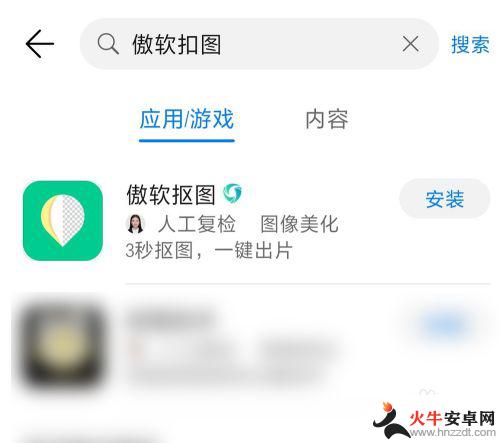
2.打开此应用,选择“人像抠图”。
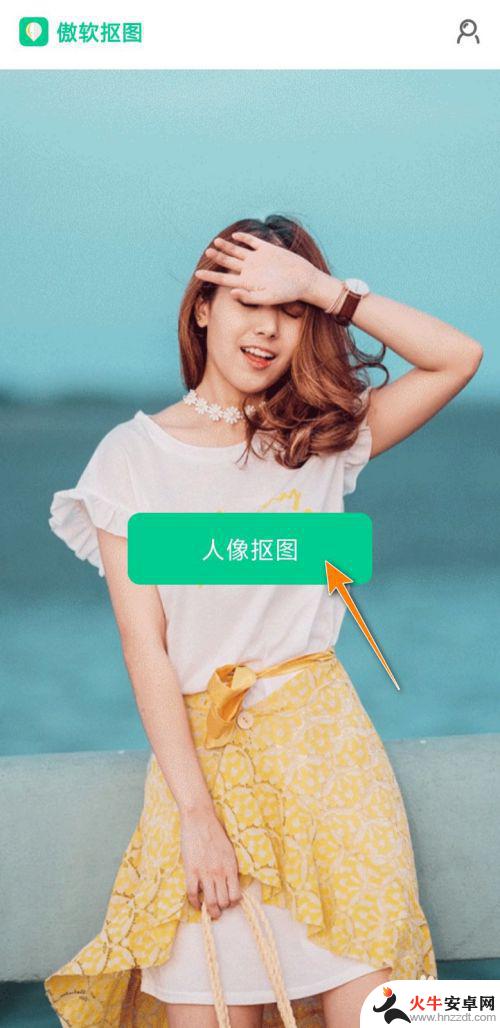
3.然后在手机相册内选择想要去除背景的图片,选中后。点击右上角的“抠图”,在跳出来的提示窗口,选择“确定”。

4.等待几秒,抠图执行完成,一张透明背景图就生成了。若觉得不满意,选择左下角的“手动优化”进行适当修剪。
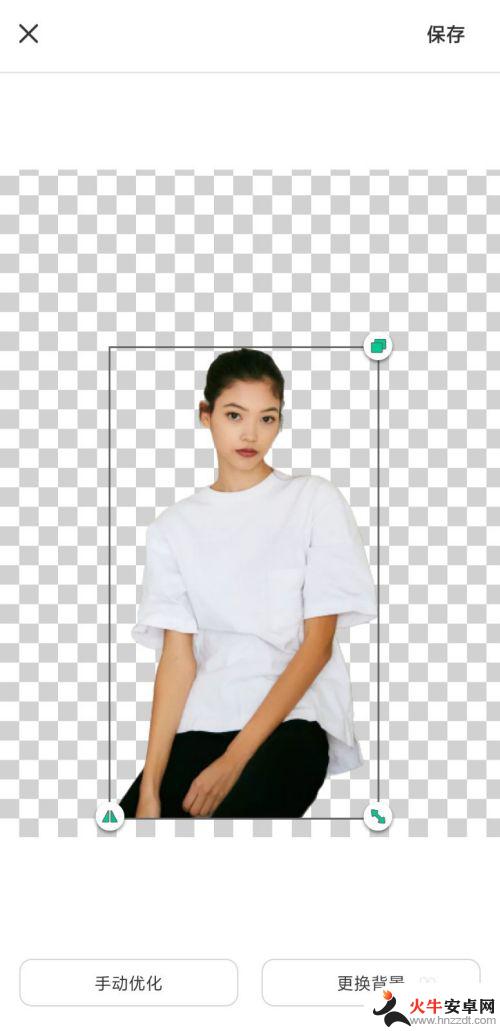
5.在手动优化界面,红色区域表示保留区域。你可以调整笔触大小,对红色区域进行增加或者移除,完成后,选择“√”。

6.返回界面,你可以选择“更换背景”,在更换背景界面,你可以选择“颜色”或者“图片”。如果选择“颜色”,背景图是纯色背景,你可以选择不同背景更换预览,完成后保存即可。
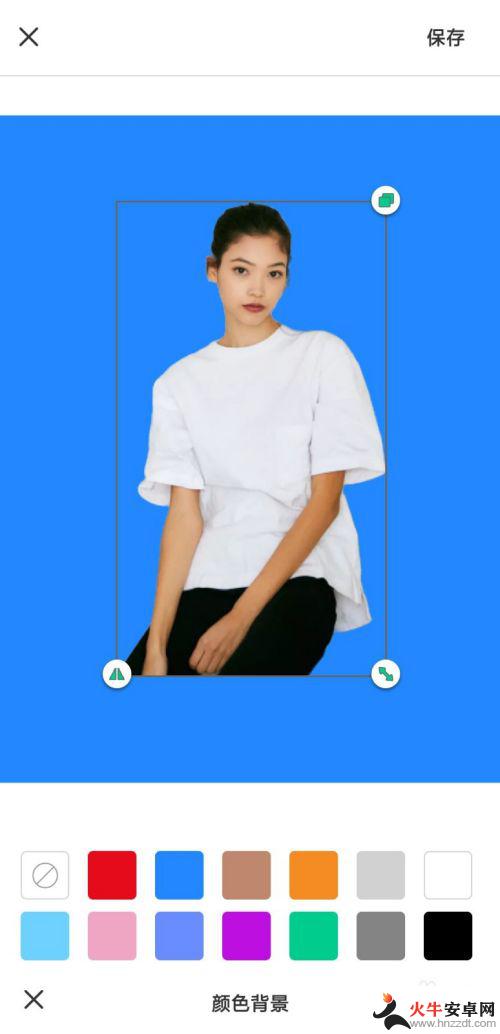
7.如果选择“图片”,背景库提供多种风格的背景图。例如节日祝福,梦幻卡通,潮流时尚,生日贺卡等,你可以随意更换背景,并调整人像大小以适应图片。
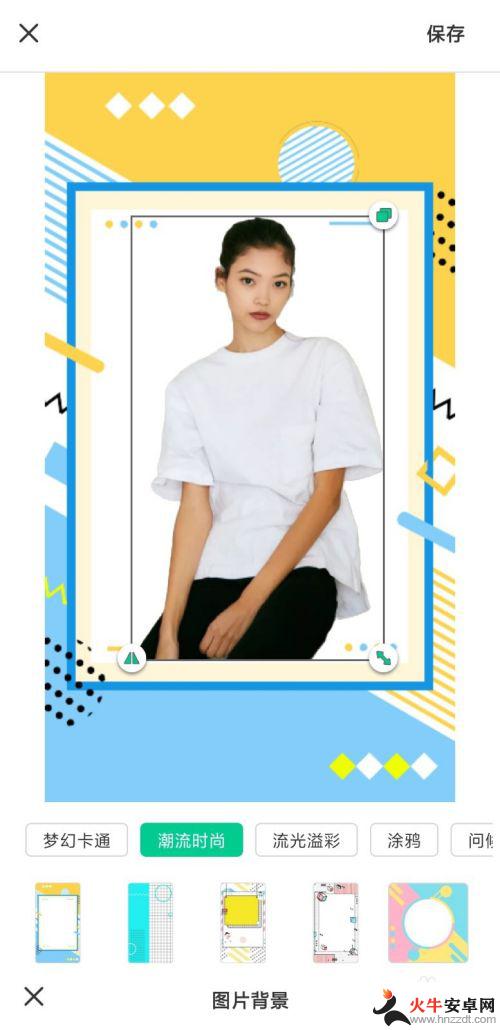
8.得到合适的背景图后,将图片保存到手机即可。这样既可以移除原图片背景,又可以更换为精美的背景图。
以上就是手机如何去除图片底色的全部内容,如果您遇到这种问题,不妨尝试一下小编提供的方法来解决,希望对大家有所帮助。














